Einstellungen der timeline-zeitskala, Einfügen von clips – Grass Valley EDIUS Neo 3 Benutzerhandbuch
Seite 350
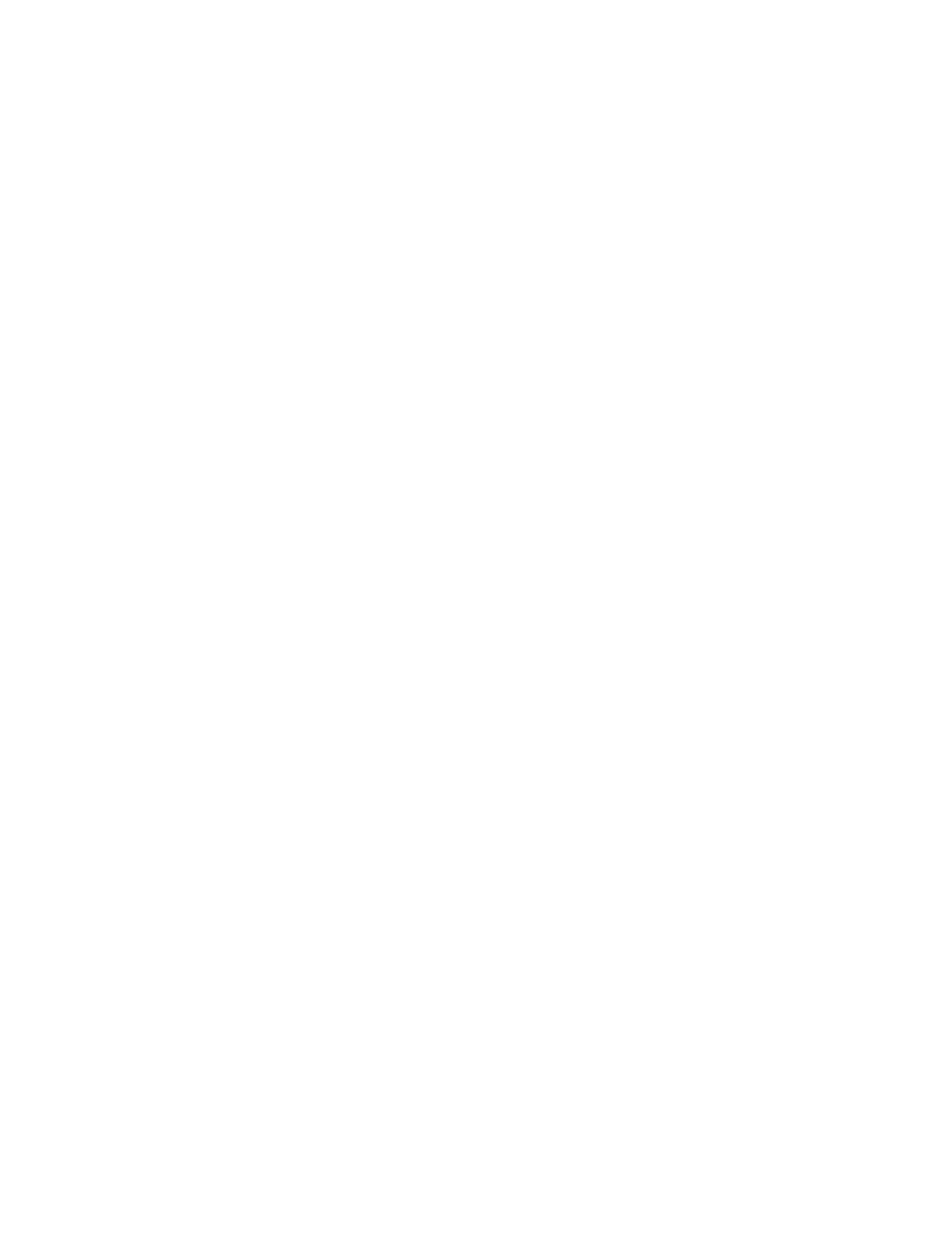
348
EDIUS NEO — Referenzhandbuch
Abschnitt 5 — Arbeiten mit der Timeline
Einstellungen der Timeline-Zeitskala
Die Zeitskala in der Timeline kann in Einheiten von 1 Bild bis 60 Minuten
angezeigt werden. Das gesamte Projekt kann auch ohne Bildlauf angezeigt
werden, indem die Timeline-Skala automatisch für das Projekt angepasst
wird.
Weitere Informationen zum Anpassen der Timeline-Skala finden Sie in
Einfügen von Clips
In diesem Abschnitt werden die verschiedenen Methoden zur Platzierung
von Clips in der Timeline beschrieben.
Ein EDIUS NEO-Projekt besteht aus mindestens einer Sequenz und eine
Sequenz besteht ihrerseits aus mindestens einem Clip. Eine Sequenz wird
durch Platzieren der entsprechenden Clips auf Spuren in der Timeline
erstellt.
Es gibt in EDIUS NEO vier Typen von Spuren. Nachstehend werden sie
aufgeführt:
•
V-Spur: Auf dieser Spur werden Video, Standbilder, Titel, Farbbalken-
Clips und Matte-Farben-Clips platziert.
Hinweis: Wenn Videoclips mit Audio auf dieser Spur platziert werden, ist das Audio
deaktiviert.
•
VA-Spur: Auf dieser Spur werden Video, Audio, Standbilder, Titel,
Farbbalken-Clips und Matte-Farben-Clips platziert.
•
T-Spur: Auf dieser Spur werden Video, Standbilder, Titel, Farbbalken-
Clips und Matte-Farben-Clips platziert. Auf dieser Spur können
Titelpositionen angepasst werden.
Hinweis: Wenn Videoclips mit Audio auf dieser Spur platziert werden, ist das Audio
deaktiviert.
•
A-Spur: Auf dieser Spur werden Audioclips platziert.
Hinweis: Wenn Videoclips mit Audio auf dieser Spur platziert werden, ist das Video
deaktiviert und nur Audio wird verwendet.
Es gibt mehrere Möglichkeiten, Clips in der Timeline zu platzieren und zu
positionieren.